3 лучших бесплатных онлайн- и офлайн-программы для конвертеров M4A в FLAC
M4A - это расширение имени файла, используемое для представления аудиофайла в формате MPEG-4. Это хорошо заметно в устройствах и плеерах Apple, таких как iTunes и iPod. Более того, вы можете использовать этот формат файла в качестве мелодии звонка для iPhone. Но это все. Вы не можете воспроизводить его на других устройствах, если это не поддерживается Apple. Если вы когда-нибудь задумывались о формате без потерь, который имеет широкую совместимость, FLAC - правильный выбор. Другие форматы без потерь поддерживаются гораздо менее широко, чем FLAC. С учетом сказанного вы можете проверить программы ниже, чтобы помочь вам конвертировать M4A в FLAC с меньшими усилиями.
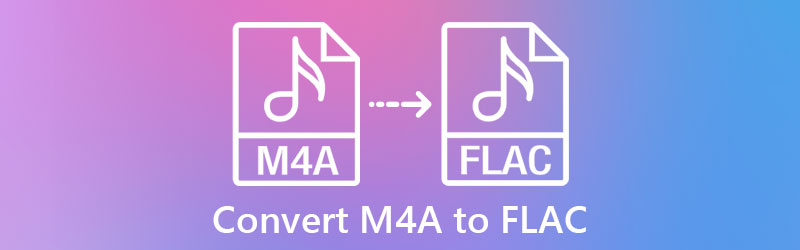
- Часть 1. Что такое M4A и FLAC
- Часть 2. Как конвертировать M4A в FLAC на рабочем столе
- Часть 3. Как конвертировать MP3 в AIFF онлайн
Часть 1. Что такое M4A и FLAC
Что такое формат файла M4A?
M4A - это расширение файла цифрового аудиопотока в MPEG-4, в котором в качестве схемы сжатия используется AAC или ALAC. В большинстве случаев он использует технику сжатия AAC для получения файла небольшого размера при сохранении приличного качества звука. Это отлично подходит для обмена цифровой музыкой, подкастами и аудиокнигами. Более того, это позволяет вам хранить больше аудиофайлов на вашем iPhone или устройствах Apple.
Что такое формат файла FLAC?
С развитием FLAC вы можете сжимать аудиофайлы без потери качества. Этот формат позволяет воспроизводить его на многих гаджетах и медиаплеерах, включая ноутбуки, автомобильную стереосистему, домашнюю стереосистему и т. Д. Что еще более важно, вам не нужно искать специальную программу для декодирования или копирования музыки. Он широко поддерживается многими приложениями для декодирования и копирования. Вдобавок к этому, это один из форматов без потерь, которые обеспечивают меньшее хранилище, что отлично подходит для хранения нескольких аудиофайлов. Продолжайте читать, чтобы узнать о лучших способах преобразования M4A в FLAC.
Часть 2. Как конвертировать M4A в FLAC на рабочем столе
1. Видеоконвертер Vidmore
Для функционального, специализированного и надежного приложения: Видео конвертер Vidmore отличное приложение. Он может конвертировать все типы аудио и видео форматов, поддерживающих основные форматы, такие как MP3, M4A, M4B, FLAC, OGG и т. Д. Более того, эта программа эффективно конвертирует M4A в FLAC с преимуществами настройки параметров для достижения желаемого результата. Вы можете изменить аудиоканал, частоту дискретизации и битрейт по своему усмотрению. Помимо этого, вы можете точно настроить некоторые дополнительные параметры, такие как регулировка громкости и задержки. Ниже приведена пошаговая инструкция по использованию этого конвертера M4A в FLAC.
![]() Лучший конвертер M4A в FLAC для настольных ПК
Лучший конвертер M4A в FLAC для настольных ПК
- Скорость преобразования в 50 раз выше по сравнению с аналогичными преобразователями.
- Поддерживает пакетное преобразование аудио / видео.
- Позволяет конвертировать M4A в FLAC, WAV, WMA, MP3, AAC и многие другие форматы.
- Полностью совместим с Windows и Mac.
- Дополнительные функции на панели инструментов: синхронизация звука, усилитель громкости, редактор метаданных мультимедиа и т. Д.

Шаг 1. Загрузите файл M4A в программу.
Запустите конвертер M4A в FLAC и добавьте файл M4A, который хотите преобразовать в FLAC. Для этого нажмите кнопку Плюс кнопку подписи в главном интерфейсе. Как только он откроет папку на вашем компьютере, найдите и выберите целевой аудиофайл.

Шаг 2. Выберите выходной формат
На этом этапе выберите выходной формат для процесса преобразования. Откройте лоток для Профиль и перейдите на вкладку Аудио. В левой части лотка выберите FLAC среди аудиоформатов.
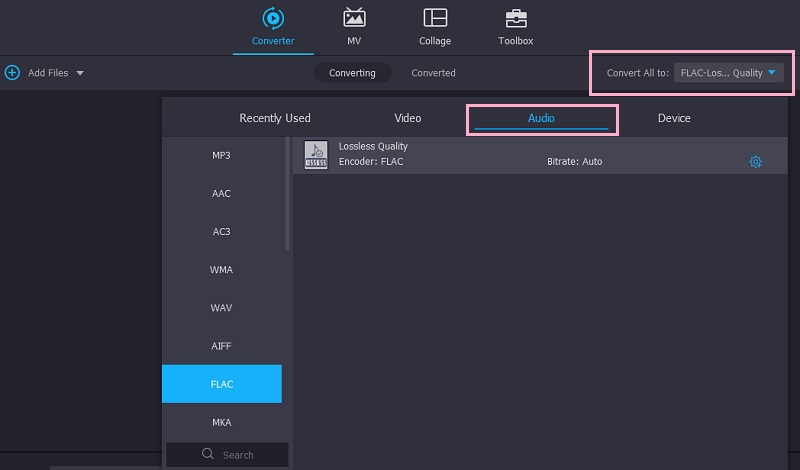
Шаг 3. Начните преобразование
Теперь установите место вывода, в котором вы хотите сохранить окончательную версию аудиофайла. Просто нажмите на Сохранить в поле в правом нижнем углу интерфейса, затем выберите желаемый каталог. После этого нажмите кнопку Конвертировать все кнопку в правом нижнем углу.

Шаг 4. Предварительный просмотр преобразованного файла.
Перейти к Преобразованный вкладка в средней-верхней части, когда процесс завершится. Щелкните значок Открыть папку значок для доступа к преобразованному файлу M4A.
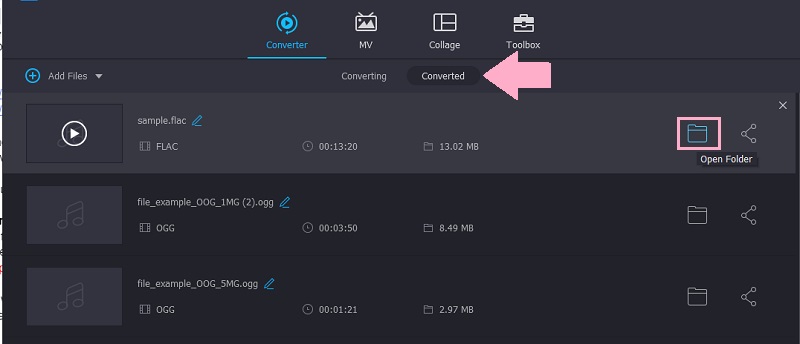
2. FFmpeg
FFmpeg - это текстовый конвертер, способный Windows, Mac и Linux конвертировать M4A в процесс FLAC. Это отличная программа, если вы хотите попробовать новый метод конвертации файлов или ищете надежный конвертер файлов. Просто имейте в виду, что вам нужно хорошо разбираться в кодах для конвертации файлов. В любом случае, в Интернете есть множество источников кодов. С другой стороны, см. Руководство ниже, чтобы узнать, как конвертировать M4A в FLAC с помощью этой программы.
Шаг 1. Загрузите установщик FFmpeg с его официальной страницы и установите его на свой компьютер. Создайте отдельную папку для его файлов .exe и добавьте папку пути к нему в папку Переменные среды.
Шаг 2. Чтобы проверить, установлен ли инструмент, запустите CMD, тип ffmpeg, и ударил Войти. Если вы не видите сообщения об ошибке, то все готово.
Шаг 3. Найдите файл M4A в своей папке, введите cmd в поле пути и нажмите Войти ключ. После этого откроется окно CMD.
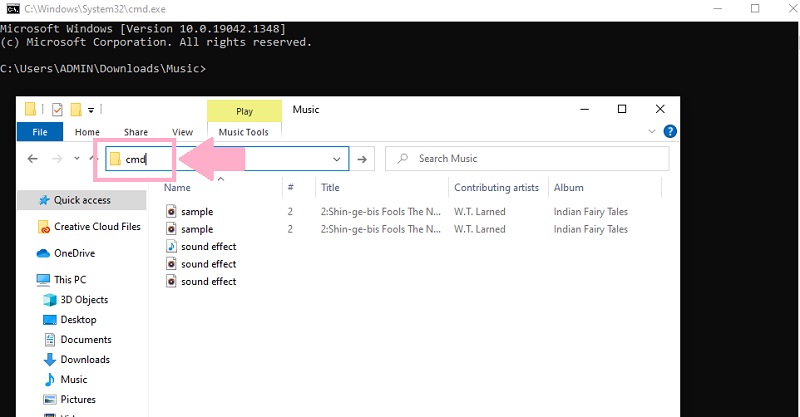
Шаг 4. В CMD введите ffmpeg -i, имя аудио с его расширением и имя файла с расширением выходного формата. Должно получиться так: ffmpeg -i 'input.m4a' 'output.flac' и нажмите Войти чтобы начать процесс преобразования.
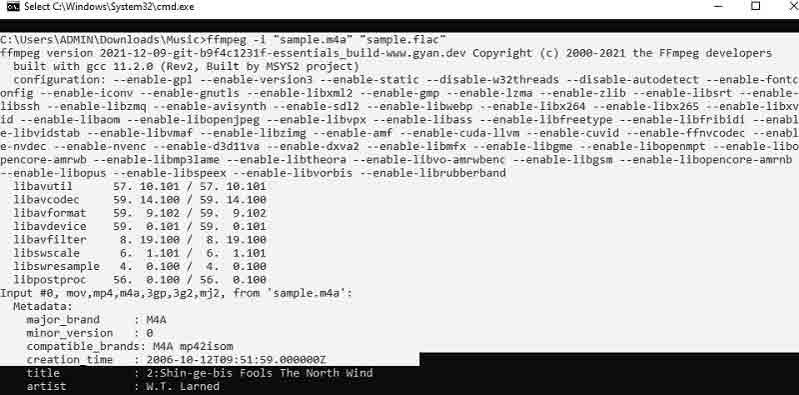
Часть 3. Как конвертировать M4A в FLAC онлайн
Возможно, вам понадобится бесплатное решение. Вы можете выбрать Vidmore Free Video Converter - бесплатный видео конвертер который может преобразовать M4A в FLAC, обеспечивая хорошее качество. Он отличается быстрой конвертацией и удобным интерфейсом для удобной навигации по программе. Кроме того, он поддерживает пакетное преобразование M4A в FLAC, а также поставляется с настройками параметров. Кроме того, вам не нужно регистрировать учетную запись для преобразования аудио / видео с веб-страницы. Выполните следующие действия, чтобы преобразовать M4A в FLAC:
Шаг 1. Откройте любой браузер и посетите официальный сайт инструмента. Щелкните значок Добавить файлы для конвертации кнопка со страницы для быстрой установки веб-лаунчера. Это применимо только в том случае, если вы впервые используете. Если вы нажмете ту же кнопку, вы сможете импортировать файл.
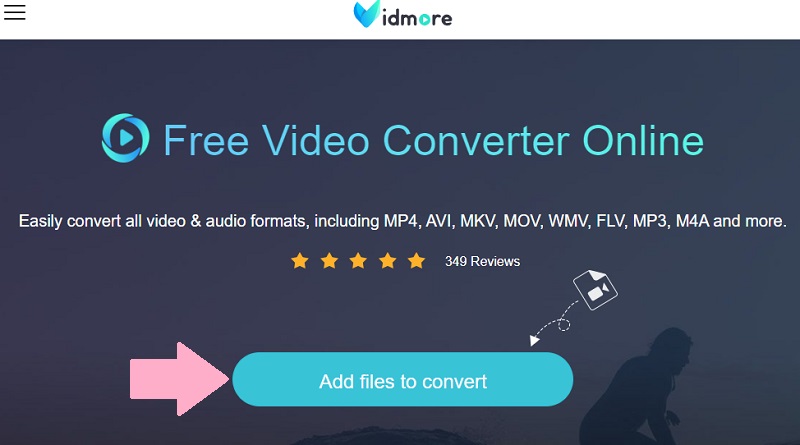
Шаг 2. Затем выберите выходной формат. Перейти к Аудио формат меню, и вы увидите список доступных форматов вывода. Из списка опций выберите FLAC поставив галочку напротив его переключателя.
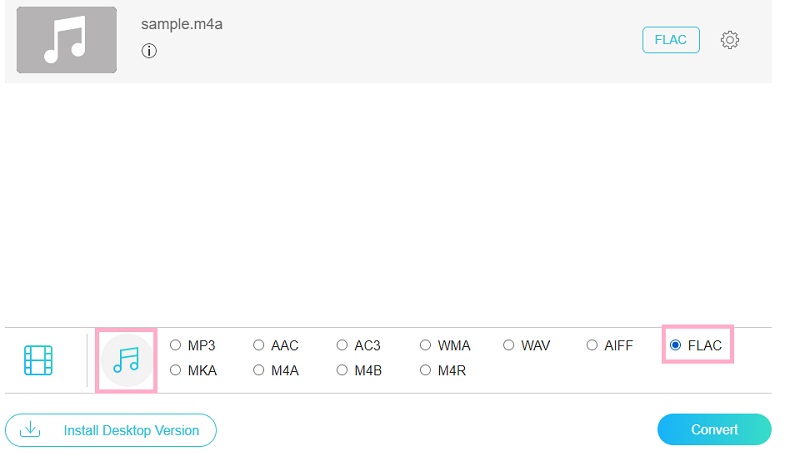
Шаг 3. Нажми на Шестерни значок, связанный со звуком, чтобы увидеть параметры, которые вы можете изменить. После этого вы можете настроить канал, битрейт и частоту дискретизации в соответствии с вашими требованиями. Ударил в порядке как только вы будете удовлетворены настройками аудиоконвертера M4A в FLAC.
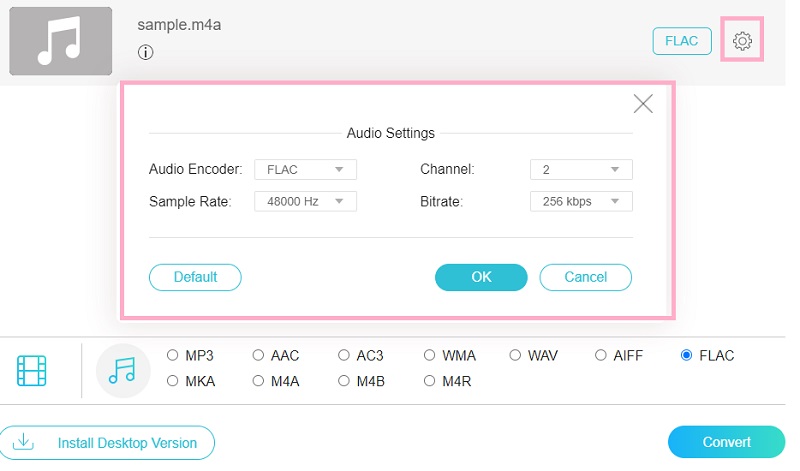
Шаг 4. Наконец, нажмите кнопку Перерабатывать в правом нижнем углу окна преобразования. Задайте файловую директорию для выходного файла и нажмите ту же кнопку еще раз, чтобы начать преобразование.
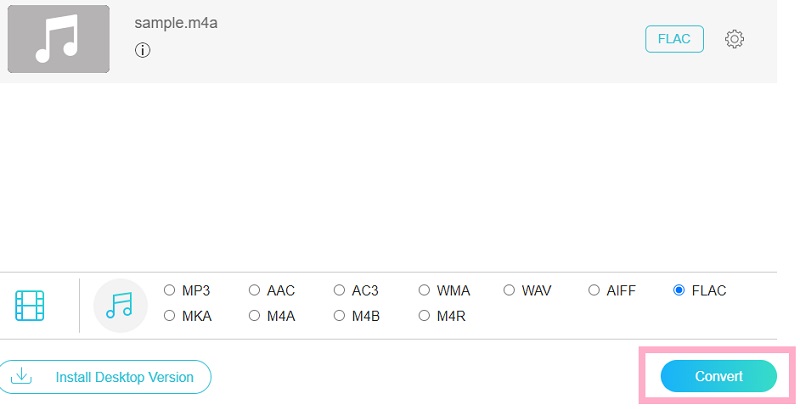
Часть 4. Часто задаваемые вопросы от M4A до FLAC
M4A без потерь?
Файлы M4A имеют сжатие, но без потерь. Это одно из главных преимуществ этого формата. Вы можете вернуться к исходному качеству декодирования даже после процесса сжатия.
Что лучше, FLAC или M4A?
Оба формата файлов предпочтительнее, если вас беспокоит качество воспроизведения. Однако у M4A плохая совместимость по сравнению с FLAC. Тем не менее, если вы играете только на своем устройстве Apple, вам лучше придерживаться M4A.
Может ли Audacity конвертировать M4A?
К сожалению, Audacity не поддерживает файлы в формате AAC или любом другом формате, связанном с этим файлом. Интегрируя библиотеку FFmpeg, вы можете управлять M4A. В противном случае было бы лучше преобразовать его в поддерживаемые Audacity форматы, такие как WAV и AIFF.
Вывод
Будут случаи, когда нужно конвертировать M4A в FLAC. Вот почему мы составили список лучших конвертеров M4A в FLAC, чтобы помочь вам. Вы можете выбрать один из двух упомянутых выше методов. Это означает, что вы можете делать это офлайн или онлайн. Тем не менее, вы можете попробовать оба варианта и выбрать, какой из них лучше всего подходит для вас.


